Únase al foro de diseñadores!
Su experiencia es vital para la comunidad. Únase a nosotros y aporte sus conocimientos.
Únase ahora al ForoComparta, aprenda y crezca con los mejores profesionales del sector.
Para algunos, la idea de diseñar productos con una hoja de cálculo Excel puede parecer descabellada. ¿Cómo puede una hoja de cálculo tener algo que ver con el proceso de diseño? Una hoja de cálculo sólo contiene filas y columnas de datos, ¿verdad? No cabe duda de que los datos de una hoja de cálculo nunca sustituirán al modelado geométrico basado en características. Sin embargo, una hoja de cálculo puede complementar perfectamente la parametrización de un modelo de pieza en el que se prevén varias configuraciones.
En este blog, exploraremos las diferentes Dassault Systèmes 3DEXPERIMENTE las soluciones de la plataforma que utilizan una hoja de cálculo para simplificar la creación y gestión de un grupo de piezas similares, comúnmente denominado familia de componentes. Más concretamente, ilustraremos cómo utilizar las herramientas Tabla de diseño, Familia de componentes y Tabla de productos y examinaremos las ventajas que pueden aportar a sus procesos.
Reducir y eliminar tareas que no tienen valor
En muchas industrias, la reutilización y la estandarización del diseño desempeñan un papel importante en la productividad y la rentabilidad de los proyectos. El objetivo es utilizar tantos conceptos de diseño probados como sea posible para satisfacer las necesidades del nuevo proyecto en curso. Esto reduce el esfuerzo requerido al equipo de diseño del producto, además de mitigar los riesgos de fabricación. De este modo, no estamos reinventando la rueda.
Tomemos por ejemplo el caso de una empresa que fabrica transportadores de rodillos. Para satisfacer las distintas necesidades del mercado, esta empresa debe ser capaz de producir una multitud de transportadores diferentes. Dependiendo de los productos a transportar y de la disposición de la planta, varias características pueden diferir de un proyecto a otro. He aquí algunos ejemplos de características variables: la longitud, la altura y la anchura del transportador, el tipo de rodillos y su separación, etc. Existe un abanico de opciones que puede ser necesario modificar de un proyecto a otro. Hacer que un diseñador gestione estos cambios alterando la geometría de las piezas no es una tarea que aporte valor añadido.
Para la mayoría, la idea de rehacer el trabajo de diseño para crear productos similares les parecerá una tarea de la que preferirían prescindir. Además, si la empresa cuenta con un riguroso proceso de lanzamiento en el que cada pieza es validada por el departamento de métodos, la redundancia de piezas similares se percibirá como una pérdida de tiempo. No hace falta extenderse más para comprender las posibles repercusiones negativas, como la frustración o la falta de compromiso que podrían experimentar algunos empleados.
Afortunadamente, las soluciones ofrecidas en el 3DEXPERIENCE facilitan enormemente la estandarización y la reutilización de los diseños de productos. Exploremos estas soluciones:
¿Qué es una familia de componentes?
Entre otras cosas, una Familia de Componentes permite a los usuarios definir y gestionar la variabilidad de un producto interno. Esto garantiza un mejor control de la estandarización. El sitio 3DEXPERIENCE La aplicación CATIA Component Family Definition ofrece una forma sencilla y fácil de usar de generar y gestionar multitud de piezas a través de un modelo genérico. Este modelo genérico se define con dimensiones variables parametrizadas que se rigen por una tabla de diseño, una hoja de cálculo Excel. Cada columna de la tabla puede asociarse a un parámetro y cada fila a una configuración única de todos los parámetros. De este modo es posible crear una gran cantidad de piezas a partir de un mismo documento. Esto también reduce el esfuerzo necesario para mantener la documentación.
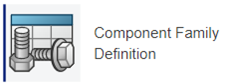
Cómo crear una familia de componentes
Volvamos a nuestro ejemplo del transportador y exploremos el concepto de Familia de componentes con el panel lateral. El primer paso es diseñar el modelo genérico parametrizado. Este modelo no debe encontrarse en una estructura de producto, ya que su único uso será generar las piezas de la familia. El siguiente paso es crear una tabla de diseño para vincular los parámetros variables a las distintas configuraciones.
Hay dos formas de crear una Tabla de diseño: aprovechando una hoja de cálculo existente o creando una nueva con los valores actuales de los parámetros. Establecer las distintas configuraciones en Excel ofrece ciertas ventajas; es más fácil manipular los datos y los usuarios pueden utilizar las fórmulas para generar el valor de las celdas. Una vez creadas las distintas configuraciones, basta con guardar la hoja de cálculo para sincronizar automáticamente la tabla de diseño. La geometría de la pieza se rige ahora por la Tabla de diseño.
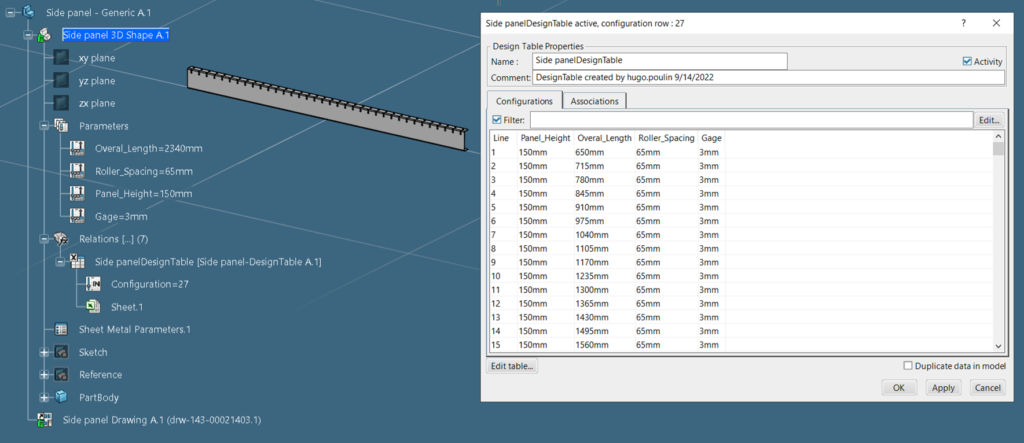
En esta fase, es importante definir el material en el modelo genérico para asignar el peso correcto al resolver la familia de piezas. También es posible adjuntar un dibujo 2D al modelo genérico. Este dibujo se actualizará durante la resolución y seguirá todas las dimensiones afectadas por la parametrización. Por tanto, no tiene ningún valor aplicar cotas falsas o cotas paramétricas. Esto es digno de mención, ya que sólo es necesario un dibujo para poder generar cualquier número de dibujos diferentes.
Ha llegado el momento de crear la familia de la pieza. Para ello, basta con lanzar la aplicación Definición de familia de componentes con el modelo genérico abierto en sesión. Se creará automáticamente un nuevo objeto PLM Familia de componentes. En la pestaña Modelo de familia de componentes, el Tipo de familia debe establecerse en familia de diseño. Es preferible utilizar la opción de cambio manual para la gestión de la madurez.
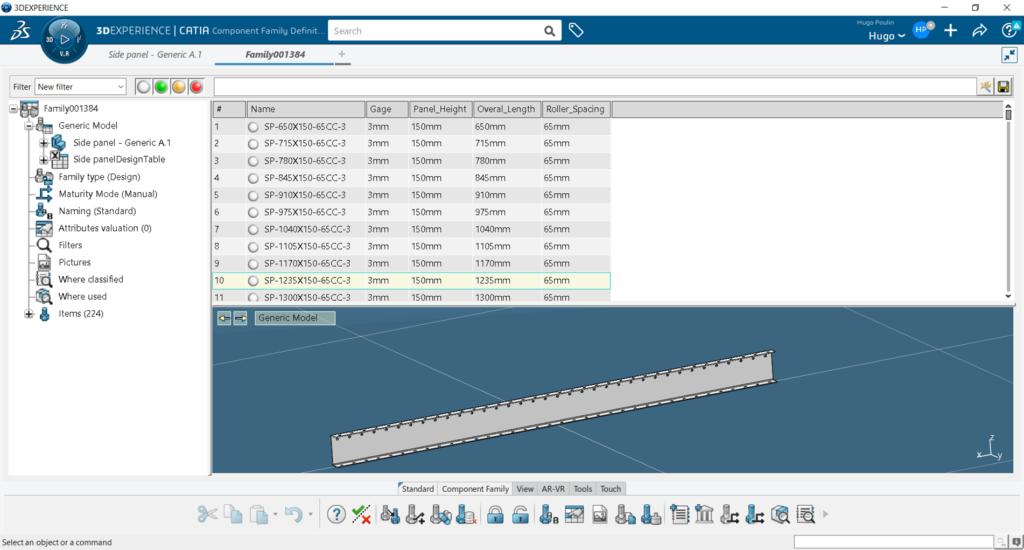
La tabla de diseño se cargará y los parámetros de Excel que no se hayan asociado al modelo también estarán presentes. Estos parámetros pueden asociarse a las propiedades mediante el comando Atributo de valor. El comando Gestión del peso le permite calcular automáticamente el peso y el centro de gravedad de los componentes a resolver. Para resolver la familia, basta con utilizar el comando Probar y resolver elemento de familia. La aplicación Definición de la familia de componentes también ofrece herramientas para controlar los cambios y las revisiones. Es importante mencionar que cualquier modificación deberá realizarse en el modelo genérico y propagarse después a los modelos resueltos. Nunca debe modificar directamente un modelo resuelto.
Únase al foro de diseñadores!
Su experiencia es vital para la comunidad. Únase a nosotros y aporte sus conocimientos.
Únase ahora al ForoComparta, aprenda y crezca con los mejores profesionales del sector.

